Napraw niebieski ekran Netwsw00.sys w systemie Windows 11
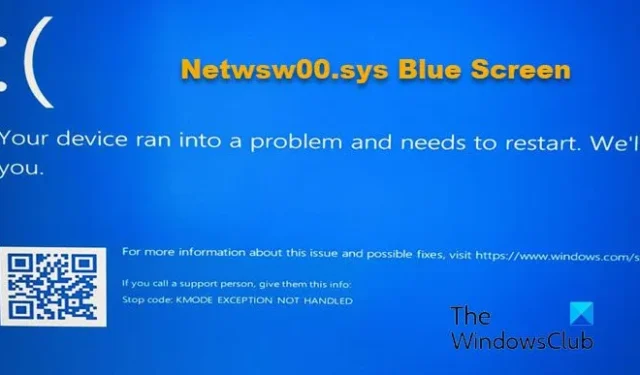
Czasami na komputerze z systemem Windows 11/10 może pojawić się niebieski ekran Netwsw00.sys, co może być niepokojące. Błędy BSOD mogą być niepokojące, ponieważ często pojawiają się podczas podstawowych operacji lub uruchamiania. Może to wskazywać na problemy ze sprzętem systemowym lub sterownikiem.
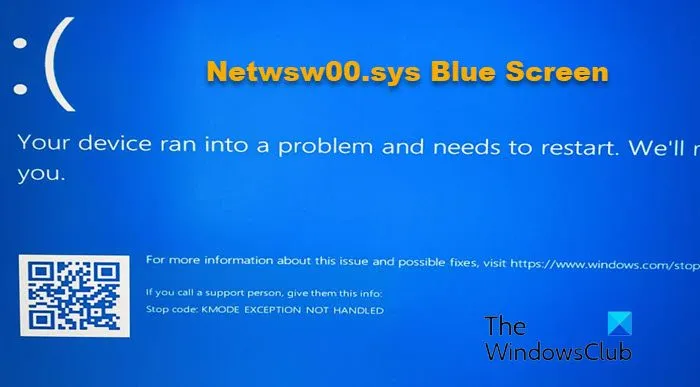
Jednak na podstawie naszych badań odkryliśmy, że wygląda na to, że plik Netwsw00.sys jest problemem ze sterownikiem sieciowym, dlatego opracowaliśmy kilka niezawodnych rozwiązań, które pomogą Ci naprawić błąd.
Co to jest błąd niebieskiego ekranu Netwsw00.sys w systemie Windows 11?
Niebieski ekran błędu śmierci netwsw00.sys w systemie Windows 11 zwykle pojawia się z powodu problemu ze sterownikiem sieciowym połączenia Wi-Fi komputera. Netwsw00.sys to sterownik systemowy będący kluczowym elementem sprzętu sieciowego firmy Intel. Wiadomo, że ten sterownik zarządza połączeniami sieci bezprzewodowej, więc gdy napotkasz błędy BSOD związane z tym sterownikiem, możesz zauważyć nagłe ponowne uruchomienie systemu, które może zakłócić pracę.
Przyczyną tego błędu może być uszkodzony lub nieaktualny sterownik, uszkodzony sprzęt Wi-Fi, konflikty z kartą sieci bezprzewodowej lub oprogramowaniem itp. Niektóre z kodów błędów, które możesz napotkać, są następujące:
- 0x01E: KMODE_EXCEPTION_NOT_HANDLED – NETwsw00.sys
- STOP 0x000000D1: IRQL_NOT_LESS_EQUAL – NETwsw00.sys
- Twój komputer napotkał problem z plikiem NETwsw00.sys i musi zostać teraz ponownie uruchomiony.
- STOP 0x050: PAGE_FAULT_IN_NONPAGED_AREA – NETwsw00.sys
Napraw niebieski ekran Netwsw00.sys w systemie Windows 11/10
Możesz uruchomić komputer, sprawdzić i zainstalować oczekującą aktualizację systemu Windows i sprawdzić, czy to pomoże rozwiązać problem. Jeśli jednak tak się nie stanie, poniżej znajduje się przegląd niektórych rozwiązań, które okazały się skuteczne w naprawie błędu niebieskiego ekranu netwsw00.sys w systemie Windows 11.
- Przywróć sterownik
- Zainstaluj ponownie sterownik sieciowy
- Napraw uszkodzone pliki systemowe
- Użyj opcji resetowania sieci
- Rozwiązywanie problemów podczas czystego rozruchu
- Zresetuj system Windows
1] Przywróć sterownik

Ponieważ istnieje możliwość, że błąd niebieskiego ekranu Netwsw00.sys w systemie Windows 11 wystąpił z powodu problemu ze sterownikiem, warto wycofać wszelkie najnowsze aktualizacje sterowników.
Jeśli więc niedawno zaktualizowałeś sterownik sieciowy, pamiętaj o przywróceniu aktualizacji sterownika do starszej wersji, aby naprawić błąd.
2] Zainstaluj ponownie sterownik sieciowy
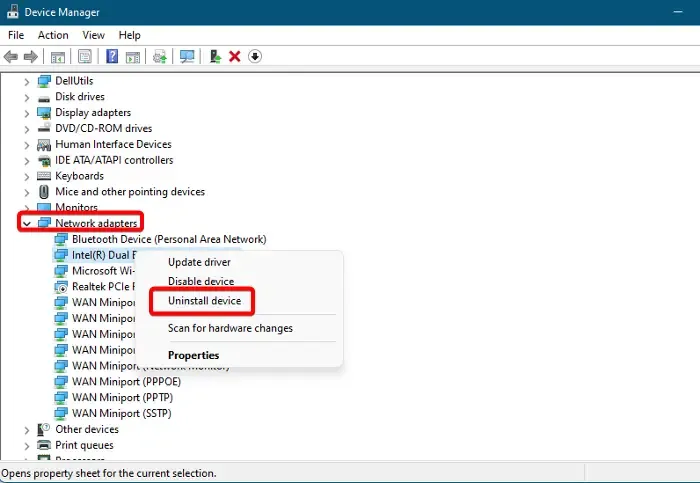
Jeśli przywrócenie sterownika sieciowego nie pomoże rozwiązać problemu, możesz odinstalować i zainstalować sterownik ponownie. Może to pomóc w naprawieniu wszelkich nieprawidłowych lub uszkodzonych ustawień, które mogą być przyczyną błędu BSOD.
W tym celu otwórz Menedżera urządzeń > rozwiń Karty sieciowe > kliknij kartę prawym przyciskiem myszy > Odinstaluj urządzenie .
Naciśnij ponownie Odinstaluj , aby potwierdzić akcję.
Teraz uruchom ponownie komputer, a najnowszy sterownik powinien zostać zainstalowany automatycznie. Jeśli tak się nie stanie, odwiedź witrynę producenta i ręcznie pobierz i zainstaluj najnowszą wersję sterownika.
3] Napraw uszkodzone pliki systemowe
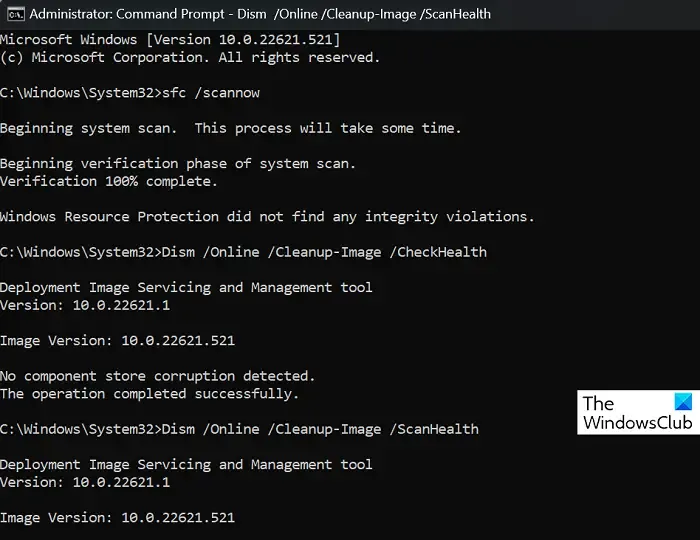
Czasami niebieski ekran Netwsw00.sys w systemie Windows 11 może wystąpić z powodu uszkodzonych plików systemowych. Może się również zdarzyć, że brakuje niektórych plików systemowych i dlatego pojawi się błąd BSOD. W takich sytuacjach można uruchomić narzędzie do sprawdzania plików systemowych, aby naprawić uszkodzone pliki systemowe lub zastąpić brakujące pliki nowymi.
Możesz także uruchomić skanowanie DISM lub CHKDSK
4] Użyj opcji resetowania sieci
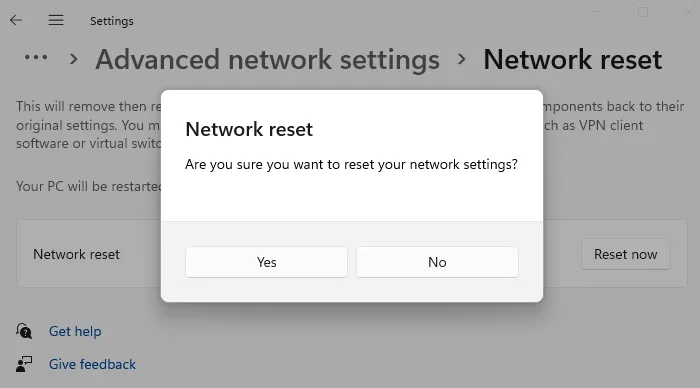
Użyj opcji resetowania sieci i sprawdź, czy to zadziała.
5] Rozwiązywanie problemów podczas czystego rozruchu
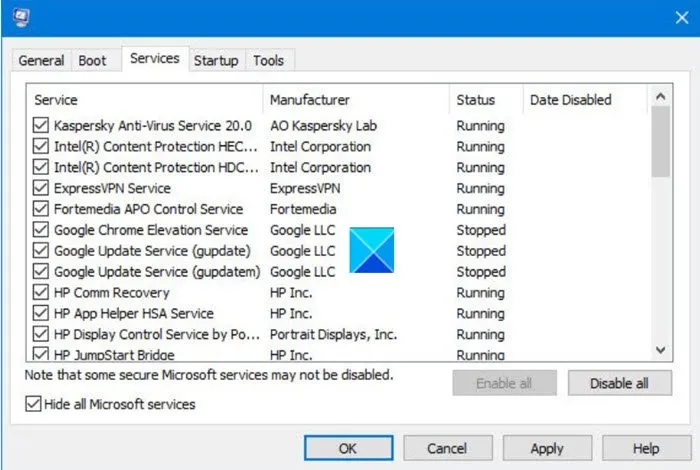
W przypadku większości problemów z niebieskim ekranem zdiagnozowanie problemu w stanie czystego rozruchu pomaga rozwiązać problem. Wszystko, co musisz zrobić, to uruchomić komputer w stanie czystego rozruchu, a następnie zdiagnozować, na czym polega rzeczywisty problem i odpowiednio go rozwiązać. Będziesz musiał ręcznie zidentyfikować sprawcę.
6] Zresetuj komputer
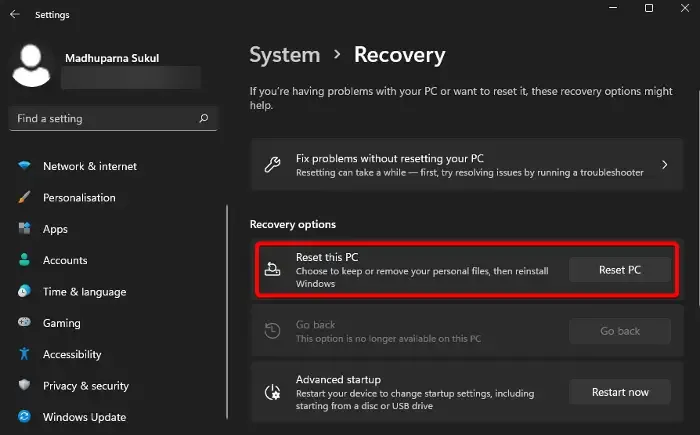
Jeśli żadna z powyższych metod nie pomoże w rozwiązaniu problemu, jedyną opcją jest zresetowanie komputera. Po zresetowaniu komputera możesz zachować wszystkie pliki lub usunąć wszystkie dane. Proces trwa około godziny, więc poczekaj cierpliwie. Po ponownym uruchomieniu komputera na dobre pozbędziesz się błędu BSOD.
Jak naprawić błąd niebieskiego ekranu w systemie Windows 11?
Aby naprawić błąd niebieskiego ekranu w systemie Windows 11, najpierw uruchom ponownie komputer. Następnie uruchom wbudowane narzędzie do rozwiązywania problemów z niebieskim ekranem, aby wykryć i naprawić wszelkie podstawowe problemy. Jednocześnie aktualizuj sterowniki i usuwaj ostatnio zainstalowane oprogramowanie. Jeśli problem będzie się powtarzał, możesz wykonać Przywracanie systemu, aby przywrócić poprzedni stan roboczy, lub w razie potrzeby przeprowadzić czystą instalację systemu.
Co zawiodło Netio sys Windows 11?
Aby naprawić błąd BSOD netio.sys w systemie Windows 11, najpierw zaktualizuj sterowniki karty sieciowej i uruchom skanowanie Kontrolera plików systemowych, wpisując polecenie sfc /scannow w wierszu poleceń z podwyższonym poziomem uprawnień. Musisz także sprawdzić dostępność aktualizacji systemu Windows i zainstalować te oczekujące. Poza tym tymczasowo wyłącz dowolny program antywirusowy innej firmy, aby wykluczyć konflikty oprogramowania.



Dodaj komentarz